专注别墅设计、新农村房屋设计,致力于为自建别墅,自建房屋的客户提供优质图纸!
|
CAD与Word不同,不能直接输入文字,需要激活相关的编辑才能够输入文字,这个虽然是基础操作,但许多初学者还是搞不明白,下面小编来普及下,怎样在cad中输入文字?
在CAD中添加文字有两种:单行文字(快捷命令dt)和多行文字(快捷命令mt)。下图中可以清楚的区分单行文字和多行文字的区别。
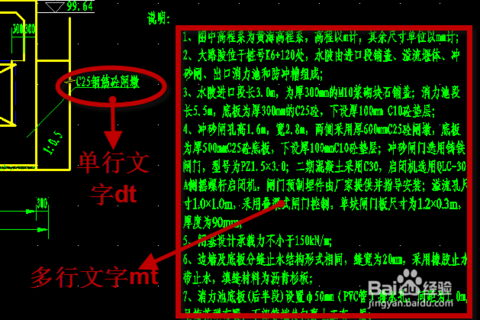 打开需要添加文字的cad文件,输入dt(或者mt)命令,记不住快捷命令,可以点击工具栏上一个图标是A的命令按钮,或如下图所示。
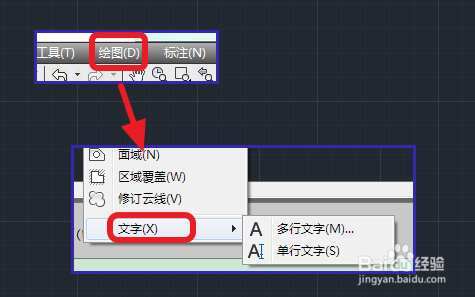 输入多行文字
1多行文字其实和word中编辑差不多,就是在一个文本中可以输入多行,最简单的就是点击cad左下角的“A",激活双行文字输入。
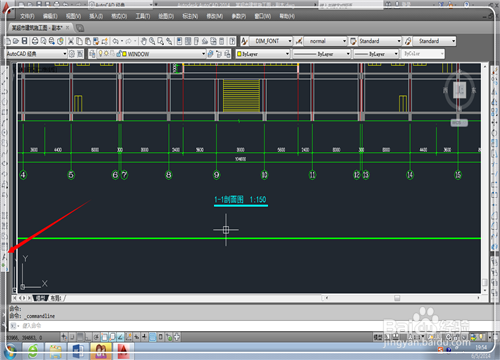 2这时候在命令栏要求指定第一点,第一点就是文本框的第一个角点,点击自己喜欢放置的cad文本框的位置。
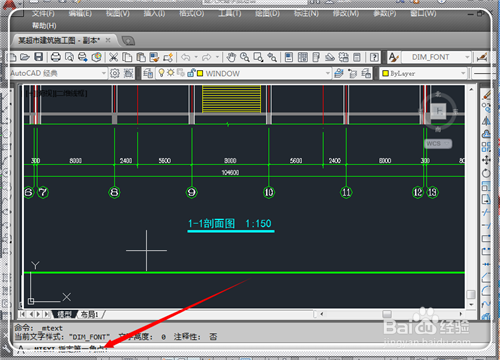 3这时候要求指定第二点,使用鼠标拖动文本框,到自己喜欢的位置,然后点击一下,即可激活文本编辑。
 4这里在文本中输入“dengyiyicheng”,当然,你可以输入自己想要的文字。这里输出的文字大小可能不是自己想要的。
 5将其文字选中,选择喜欢的文字样式,然后在数值框中输入文字大小如这里的20,点击“确定”。
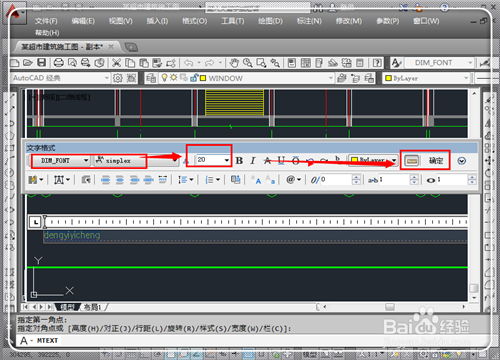 6这时候文字就输入完成了。如果文字不喜欢或者是大小不满意,双击它就可以进行编辑。
 单行文字输入
单行文字,就是只有一行的文字,这个操作与刚才的多行文字有点点区别。点击“绘图”,然后点击“文字”,这里一样可以绘制多行文字,点击多行文字之后与刚才的操作一样。这里点击“单行文字”。
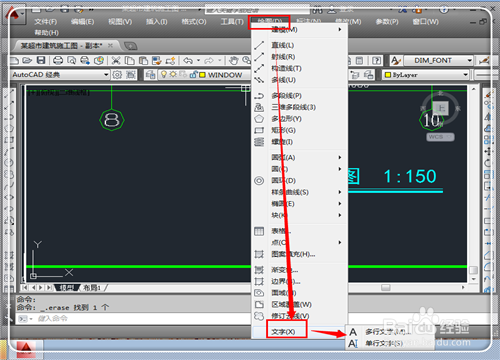 这时候要求指定文字的起点,点击一个自己喜欢的位置,选定文本框的起点。
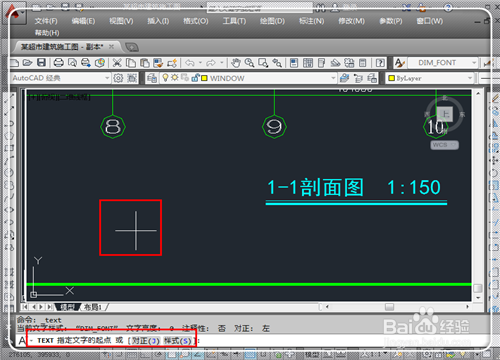 这时候在命令栏会提示输入文字高度,输入喜欢的文字高度,让输入文字旋转角度,直接点击回车。
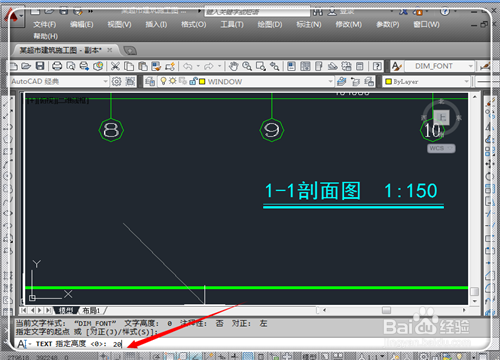 这时候进入单行文字文本编辑,输入预定的内容,输入完毕,点击ESC键退出即可,如果想继续在别的地方输入,直接点击别的地方,即可继续输入文字。
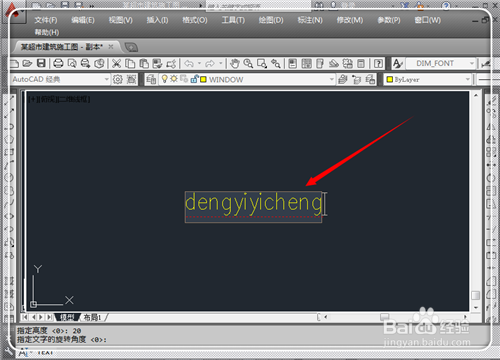 基本上过程就是这样,这里需要注意两点:
1,工具栏上的A文字命令是多行文字命令工具。
2,文字输入错误是可以用ddedit命令(简写ed)修改,或者直接在文字上双击修改。
转载请注明出自别墅设计网:https://tuzhizhijia.com/ 千套别墅设计带别墅图片 |
 农村一层半房屋设计图,带外观效果图,外观时尚
占地:155平方米
农村一层半房屋设计图,带外观效果图,外观时尚
占地:155平方米
 农村现代三层建房子设计图及图片,平屋顶的设计
占地:150平方米
农村现代三层建房子设计图及图片,平屋顶的设计
占地:150平方米
 150平方米的新农村自建三层小别墅设计施工图纸及效果图
占地:150平方米
150平方米的新农村自建三层小别墅设计施工图纸及效果图
占地:150平方米
 新农村带阳台三层楼房图纸,占地180平米左右,豪华大气
占地:180平方米
新农村带阳台三层楼房图纸,占地180平米左右,豪华大气
占地:180平方米
 新中式三层双拼别墅设计图,外观图片美观、大气
占地:176平方米
新中式三层双拼别墅设计图,外观图片美观、大气
占地:176平方米
 115平方米自建别墅设计带地下室的CAD设计图纸及外观设计,12x9米
占地:115平方米
115平方米自建别墅设计带地下室的CAD设计图纸及外观设计,12x9米
占地:115平方米
 现代风格二层别墅设计图,外观时尚、大气
占地:153平方米
现代风格二层别墅设计图,外观时尚、大气
占地:153平方米
 新古典中式风格别墅设计图,全套施工图+效果图
占地:188平方米
新古典中式风格别墅设计图,全套施工图+效果图
占地:188平方米
 二层新农村自建房设计图,带外观效果图
占地:140平方米
二层新农村自建房设计图,带外观效果图
占地:140平方米
 125平方米复式三层别墅房屋设计图,房间多,采光好
占地:125平方米
125平方米复式三层别墅房屋设计图,房间多,采光好
占地:125平方米
 cad哪个版本最好用?老鸟教你怎么选!
阅读次数:79466次
cad哪个版本最好用?老鸟教你怎么选!
阅读次数:79466次
 cad如何插入文字?一步一步教你【图】
阅读次数:1730次
cad如何插入文字?一步一步教你【图】
阅读次数:1730次
 cad如何导入图片并且图片不消失
阅读次数:1515次
cad如何导入图片并且图片不消失
阅读次数:1515次
 农村自建房效果图分享 假如你有一块空地 可以自由发挥你的想象
阅读次数:265次
农村自建房效果图分享 假如你有一块空地 可以自由发挥你的想象
阅读次数:265次
